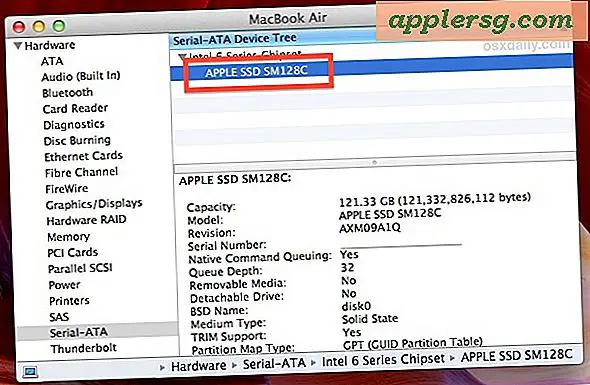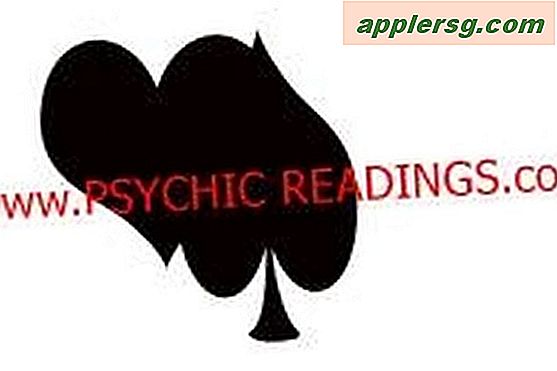So ändern Sie Ihre Zoomstufe
Zoomstufen beziehen sich auf die Art und Weise, wie Sie Ihren Bildschirm in Bezug auf Text- und Bildgröße betrachten. Wenn Sie ein schlechtes Sehvermögen haben, sollten Sie die Zoomstufe oft verwenden, da dies Ihnen hilft, kleine Texte und Bilder zu lesen. Auch hier können Barrierefreiheitsoptionen hilfreich sein, z. B. die Lupenanwendung, die mit Windows-Betriebssystemen bereitgestellt wird. Es ist jedoch bequemer, die integrierten Zoomfunktionen zu verwenden.
Verwenden Sie die Optionen "Ansicht" und "Zoom" im "aktiven" Fenstermenü. Klicken Sie darauf und Sie werden wahrscheinlich eine Reihe von verfügbaren Optionen mit unterschiedlichen Zoomstufen sehen, je nachdem, woran Sie gerade arbeiten. Normalerweise können Sie einen bestimmten Prozentsatz zum Zoomen auswählen, z. B. 75 %, oder Sie können Zahlen eingeben, um die gewünschte Zoomstufe anzugeben.
Halten Sie die "Strg"-Taste (Strg) gedrückt und drehen Sie gleichzeitig die mittlere Maustaste. Dieser Trick funktioniert normalerweise nur in Webbrowsern, wird jedoch je nach Drehrichtung des Rads (nach oben oder unten) in die Seite hinein oder aus dieser heraus nullen. Stoppen Sie, wenn Sie mit der gewählten Zoomstufe zufrieden sind.
Ändern Sie die physische Textgröße beim Bearbeiten. Dies ist keine ideale Lösung, aber in einigen Softwares, wie z. B. Notepad, gibt es keine Zoomfunktion. Als Workaround können Sie die Größe des Textes ändern, um ihn zu lesen oder zu schreiben.
Verwenden Sie die Funktion "Barrierefreiheitslupe". Wenn Sie die Standardzoomfunktion nicht verwenden möchten, können Sie die Lupenanwendungen verwenden. Diese sind normalerweise verfügbar, indem Sie "Start", "Alle Programme", "Zubehör" und "Erleichterter Zugriff" auswählen. Dadurch wird ein Fenster auf dem Bildschirm platziert. Wo immer Sie Ihre Maus bewegen, kann das Fenster in den Text hineingezoomt werden. Dies funktioniert auf jeder Software, einschließlich Browsern und Standardsoftware. Beachten Sie nur, dass auf dem Bildschirm ein Fenster angezeigt wird, das Ihnen manchmal im Weg steht.
Warnungen
Wenn Sie die Textgröße in Notepad und anderen Programmen ohne Zoomfunktionen ändern, möchten Sie möglicherweise die Textgröße wieder auf normal ändern, da die Schriftgröße für den nächsten Benutzer gespeichert wird.